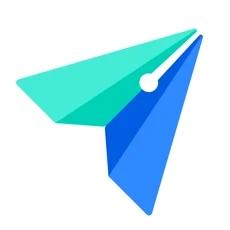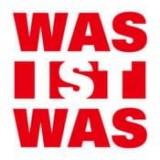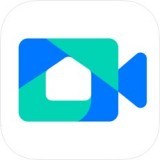飞书软件是干什么的?飞书软件怎么用?飞书对工作中的沟通有什么作用?飞书软件有什么实用的技能?下面小编就来说说飞书必学技巧有哪些?并分享快速学会使用飞书即时沟通的指南给大家,感兴趣的朋友一起来看看吧!
飞书是一个真正的一站式企业通信和协作平台,它将音频和视频会议,聊天,日历,云文档,邮箱,工作台和其他功能集成在一起,旨在创建一种高效的办公方法并加速业务增长。
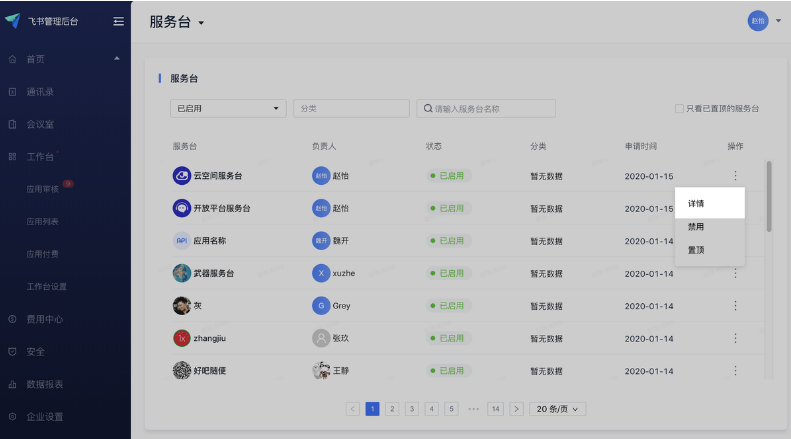
快速学会使用飞书即时沟通:
在完全满足日常交流需求的基础上,飞书提供了多种新颖实用的功能,可以帮助您灵活地管理群组,快速共享文件,对对话进行分类以及细化重要信息,从而使团队交流更加顺畅,更加高效!
飞书必学技巧:
1、快速的表情符号响应-简单的响应,减少干扰,告别屏幕。
2、富文本消息-集成信息并提高通信效率。
3、紧急新闻-快速传递重要新闻。
4、锁定重要新闻,避免重要新闻淹没海量信息。
5、、多语言消息翻译-无障碍国际交流。
6、在会话中共享文档并设置权限-轻松共享和流畅协作。
7、、请勿干扰模式主动降噪,提高注意力。
注意:单击下面带有超链接的文本,以了解相应功能的详细操作步骤。
一,创建和管理组
亮点:可以与组织结构链接,新成员可以看到历史新闻
自动加入所有员工和部门小组
团队管理员可以在管理背景中创建所有成员组和部门组。 创建后,所有新成员将自动加入所有成员组,并根据其部门自动加入部门组。 当成员离开团队或部门时,成员还将自动退出相应的组,节省手动操作,方便快捷。
建立新群组
所有团队成员都可以创建群组,群组的最大数量为5000。您还可以直接在单个聊天中创建群组聊天,然后单击一下即可将单个聊天记录同步到新创建的群组聊天中,以便以后的成员可以 快速了解对话的内容。
创建一个外部组
外部组是指包含外部联系人的组,该组的名称将在右侧标有红色的“外部”标签。 当您需要与团队以外的人(例如外包商等)合作时,可以创建一个外部小组以促进跨团队协作。
查看历史消息
加入新群组后,您可以查看群组中的所有历史消息,以帮助您了解背景信息。
编辑群组公告
飞书集团公告不仅可以编辑文本,还可以直接插入云文档,所有小组成员可以协同编辑,编辑后的内容将实时保存和更新。 群组所有者还可以设置“只有群组所有者才能编辑群组公告”。
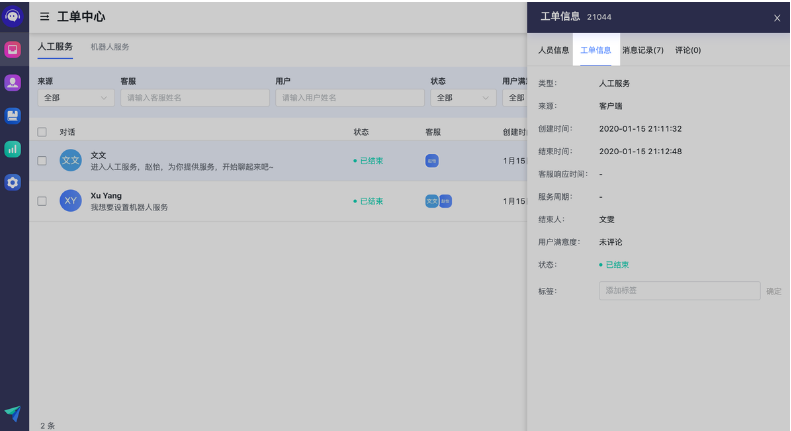
二,发送和接收消息和文件
亮点:操作简单,信噪比高
回复系列中的特定消息
通常,该组中的对话分散且无序,信息易于交错,前后情况“搭不上”。 在飞书中,您可以特别地回复邮件,并且对该邮件的所有回复都将链接在一起。 单击其中之一以查看相关上下文以避免混淆。
快速表情符号响应
当您只需要简单地响应一条消息时,例如表示“ OK”,“ OK”等,您可以使用快速表情符号进行响应。 在群聊中,所有响应的表情符号都将显示在原始消息上,并且消息发件人以外的其他组成员将不会收到新的消息提醒,从而减少了打扰。
查看已读和未读
发送消息后,您可以通过消息提示框旁边的小图标了解消息的阅读状态。 如果您在群聊中发送消息,则还可以查看已阅读和未阅读的特定成员,以快速确认信息传输的状态。
在24小时内撤回消息
您可以在24小时内撤回已发送的消息。 撤回后,“此消息已撤回”将显示在消息的原始位置。 在一个组中,所有者可以撤消成员消息。
合并并转发消息
如果需要与不在当前对话中的成员共享对话的内容,则可以选择多条消息并将其一起转发。
语音留言(可以转发,可以传输文本,可以控制播放进度)
您可以在手机上发送语音消息,或将语音消息转换为文本以发送。 您还可以拖动语音邮件上的进度条以自由控制播放进度,并且语音邮件支持转发。
紧急消息(飞行书提醒短信呼叫)
如果您有紧急消息并希望对方及时响应,则可以使用紧急功能。 飞书提供了三种紧急方法。 除了飞书的紧急提醒功能外,您还可以使用一键发送短信或电话提醒功能,以快速传达重要信息。
多语言消息翻译
当您收到另一种语言的消息时,可以一键将消息内容翻译成您熟悉的语言。 目前,飞书支持中文,英文,日文和泰文之间的翻译。
富文本消息
与普通文本消息不同,富文本消息就像一条小帖子。 您可以编写标题,插入图片以及编辑诸如分段之类的简单格式,这有助于将多条消息集成到一条消息中,并使通信效率更高。
发送文件并设置权限
在会话中,您可以发送本地文件或飞书云文档。 发送云文档时,该对话的预览中将显示该文档的预览。 您还可以直接在预览消息上设置文档权限,例如为组成员启用编辑权限和协作编写文档。
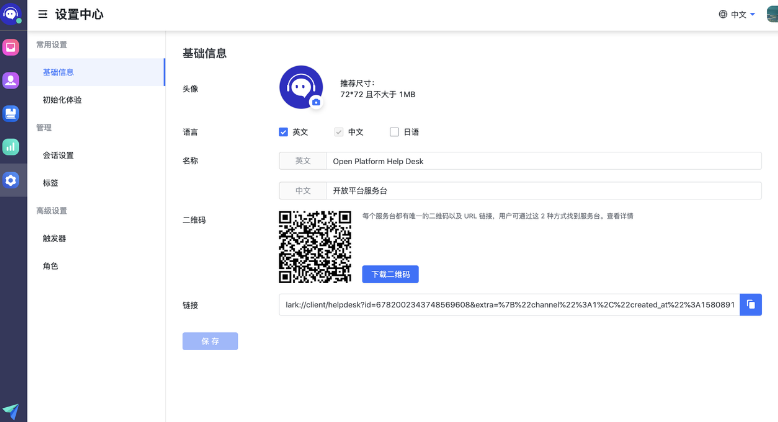
三,分类处理环节
亮点:独立设置通信优先级,减少干扰并提高注意力
热门对话
您可以将重要的对话放在最上面,并且排名最高的对话将显示在对话列表的顶部,以便您快速查看和响应。
以后再处理
当您需要进行对话但又没有时间处理消息时,可以将其标记为“稍后处理”。 所有标记的对话将被集成,以便您以后可以专注于它们。
完成会议
如果您不想在聊天界面上堆积太多的对话,可以将结束的对话设置为“已完成”,以便它们从您的消息列表中消失。 您的聊天记录将继续保留,您可以随时重新打开这些对话并查看以前的内容。
对话盒
您可以将不需要一直关注的某些群聊转移到对话框中。 对话框中的群聊将被静音。 仅当有成员@你或向您发送紧急消息时,您才会收到该消息的通知,这将减少干扰,当您有空时,也可以方便地集中查看这些消息。
关闭消息提醒
您可以关闭某些对话的消息提醒。 关闭后,会话的新消息提醒号码将变为灰色,并且不会收到新消息的通知。
请勿打扰模式
当您需要专注于某件事并且不想被其他消息打扰时,可以打开“请勿打扰”模式并根据需要设置“请勿打扰”模式的持续时间。 在“请勿打扰”模式下,除了紧急呼叫,音频和视频呼叫外,您不会收到其他消息提醒。
收件箱邮件分类
收件箱包含您收到的所有消息。 您可以在此处查看类别中的消息,包括对话消息,云文档中的消息,与外部联系人的对话消息等。
四,沉淀重要信息
亮点:优化和集中关键信息,以便于搜索和查看
固定重要新闻
您可以固定一条重要消息,以免将其淹没在大量琐碎的信息中。 所有组成员都可以固定消息,并且被固定的消息将被集成以便于集中查看,并且所有组成员都可以看到内容。
收集有用的信息
您可以收集对您有价值的信息,也可以合并并收集多条消息以供以后查看。
搜索各种信息
您可以在聊天界面上快速搜索各种类型的信息,例如联系人,组,消息记录,云文档,日程安排等。 您还可以使用过滤器来过滤信息,以准确地找到所需的信息。
除上述功能外,飞书还具有更高级的功能和巧妙的使用方法,可以帮助您轻松提高通信效率。 继续尝试!
上一篇: 飞书办公软件怎么用
下一篇: 书软件服务台功能教程
- oppo健康软件是干什么用的2020/09/11
- 什么是远程软件飞书2020/09/27
- 飞书软件有什么功能2020/09/28
- 飞书软件有什么特色2020/09/28
- 飞书极速版是什么软件2020/09/30
- 飞书软件有什么需要改进2020/09/30
- 飞书是哪个软件公司2020/09/28
- 飞书会议是什么软件2020/09/30
- 钉钉飞书是什么软件2020/09/30
- 飞书软件介绍2020/09/29